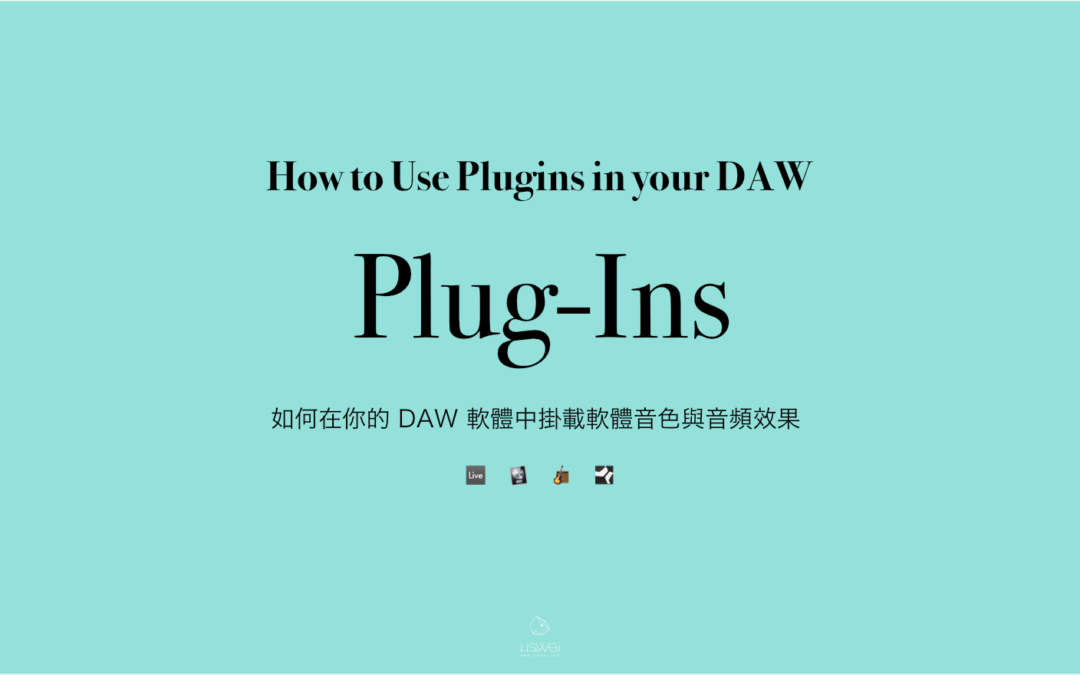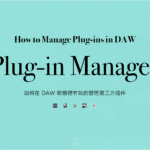在進入正題之前先在這祝福各位 2018 年一切順勢順心、平安、健康。今天要跟大家分享的是上次未講解完的 “如何在你的 DAW 軟體中掛載 Plug-ins”。
本文大綱
- 在 GarageBand 中軟體插件的掛載方式
- 在 Logic Pro X 中軟體插件的掛載方式
- 在 Ableton Live 9 中軟體插件的掛載方式
- 在 Studio One 3 中軟體插件的掛載方式
如何在GarageBand 中使用軟體插件
在 GarageBand 裡如果你想要掛載網路上免費的軟體樂器或是音頻效果插件,可以在 「智慧型控制項目」中進行掛載。
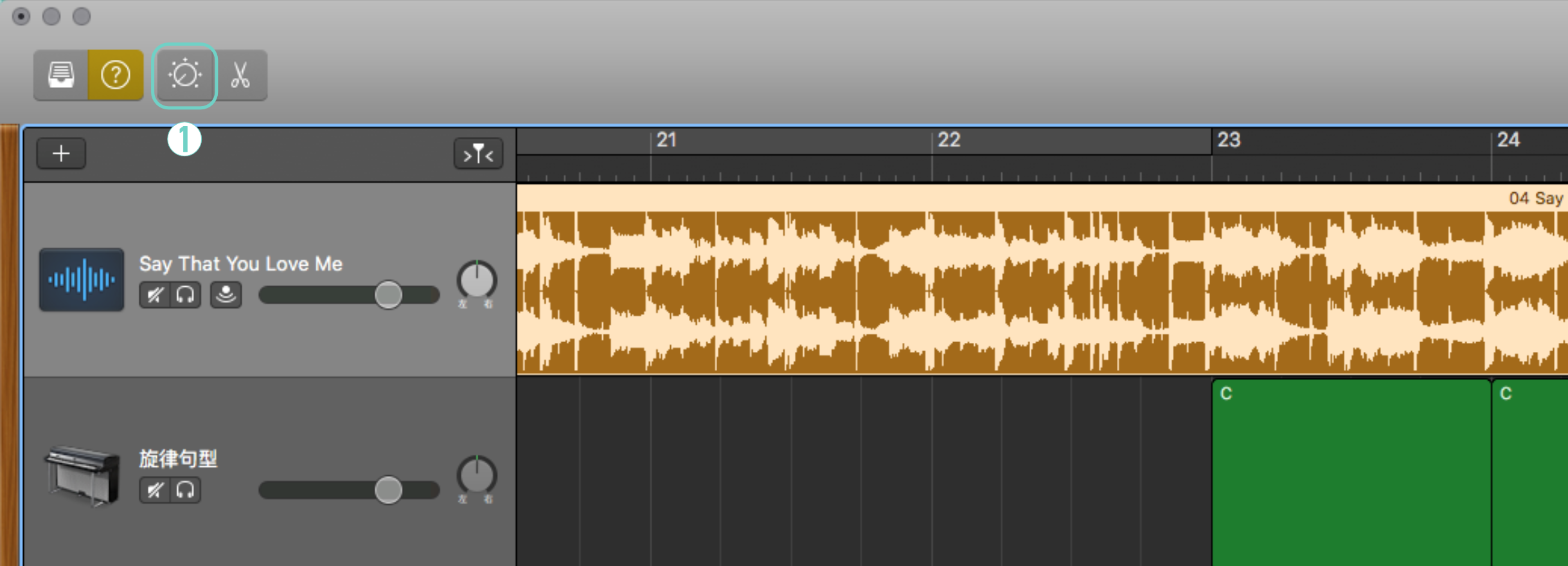
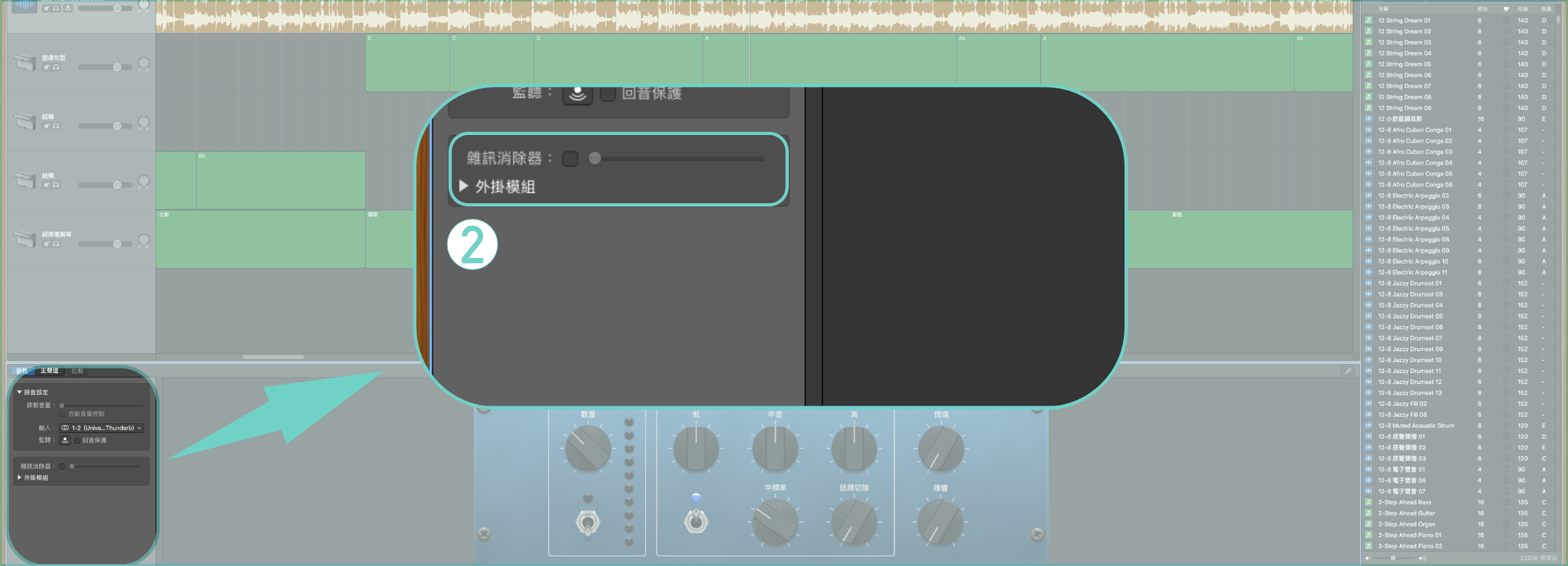
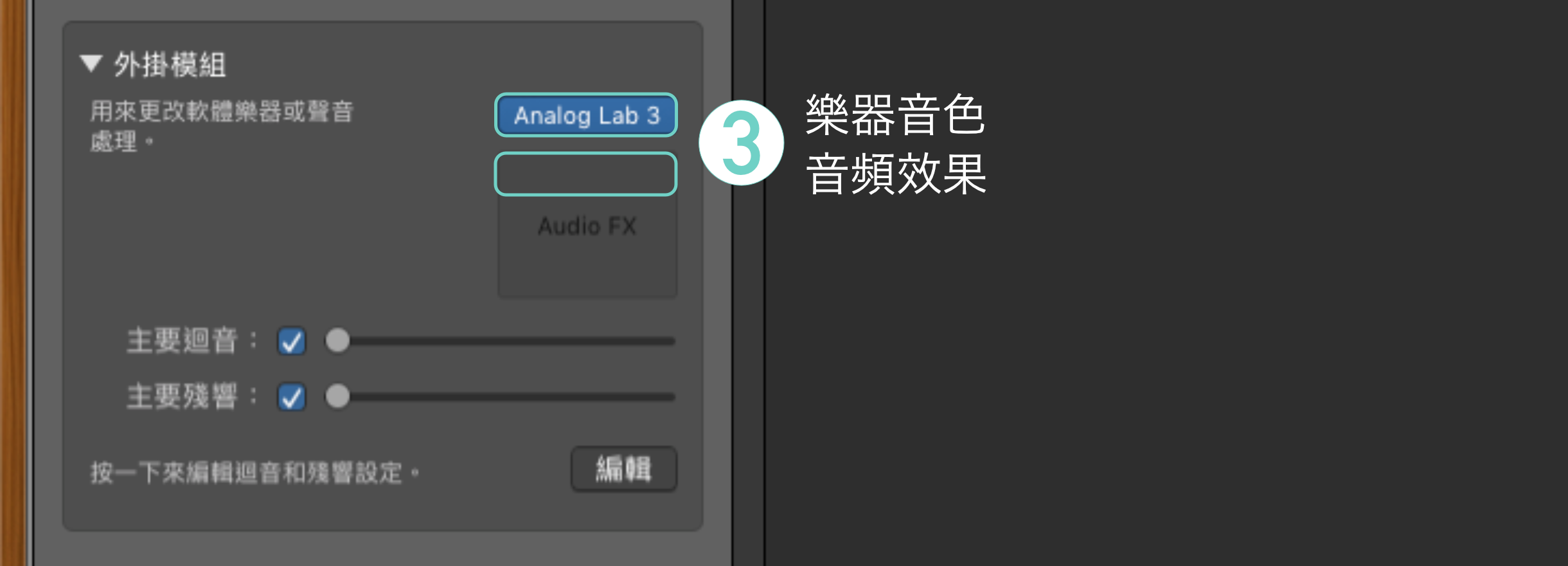
註:軟體樂器插槽必須在 MIDI Track (軟體樂器軌道)才會出現。Audio Track (音頻音軌) 只會出現音頻效果插件的插槽。
如何在 Logic Pro X 中使用軟體插件
在 Logic Pro X 中如果你想要掛載 Plug-in 可以在 Inspector (檢視視窗) 中進行掛載。
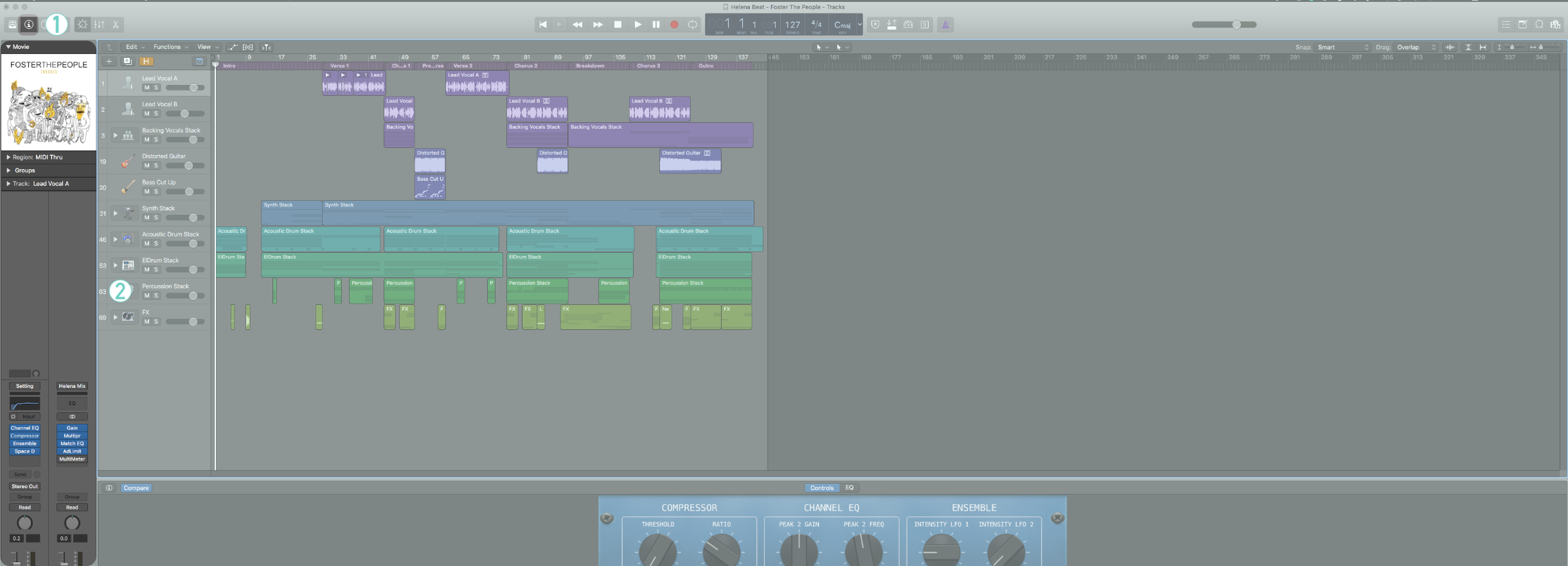

如何在 Ableton Live 9 中使用軟體插件
如果想在 Live 9 中掛載第三方所提供的 Plug-ins 的話,可以在 Browser 中進行掛載。
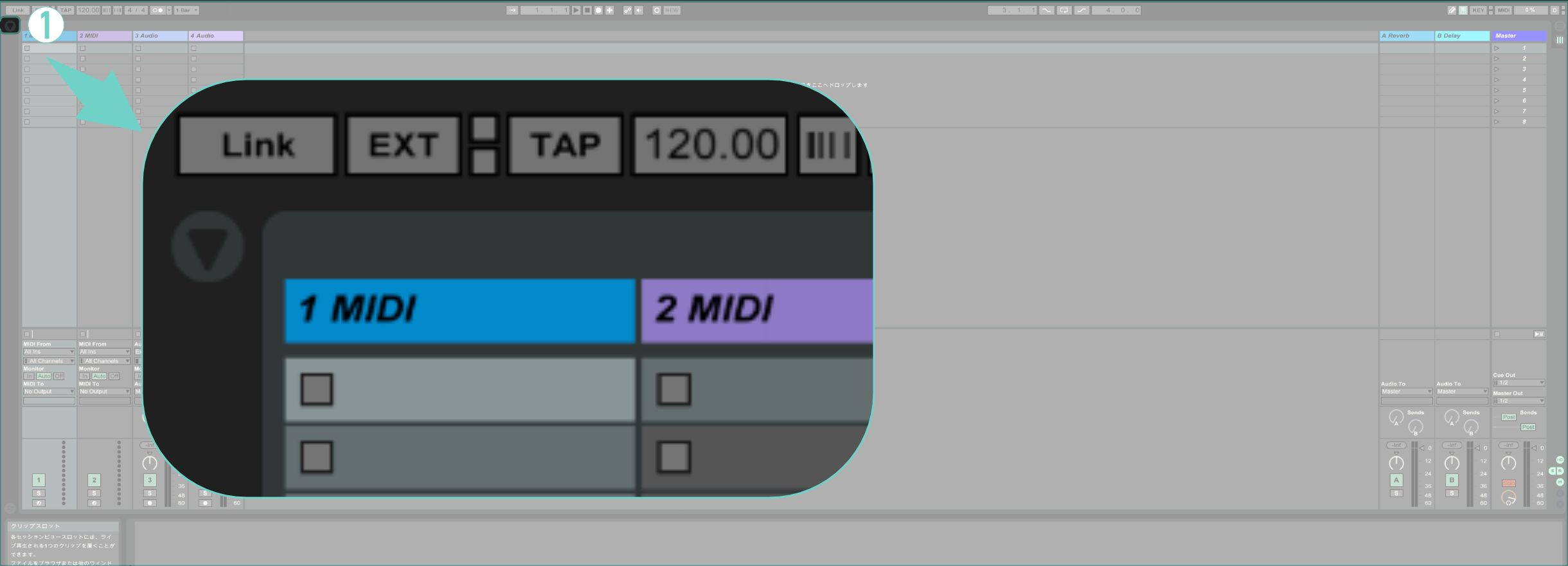
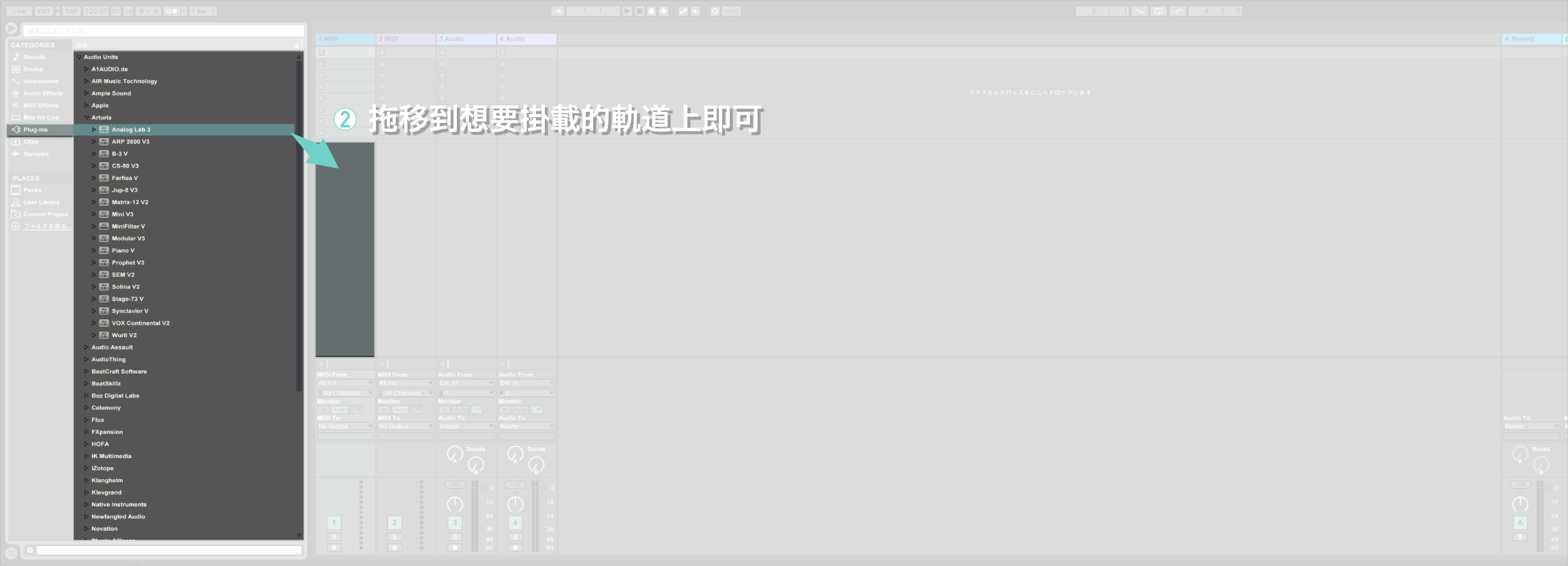
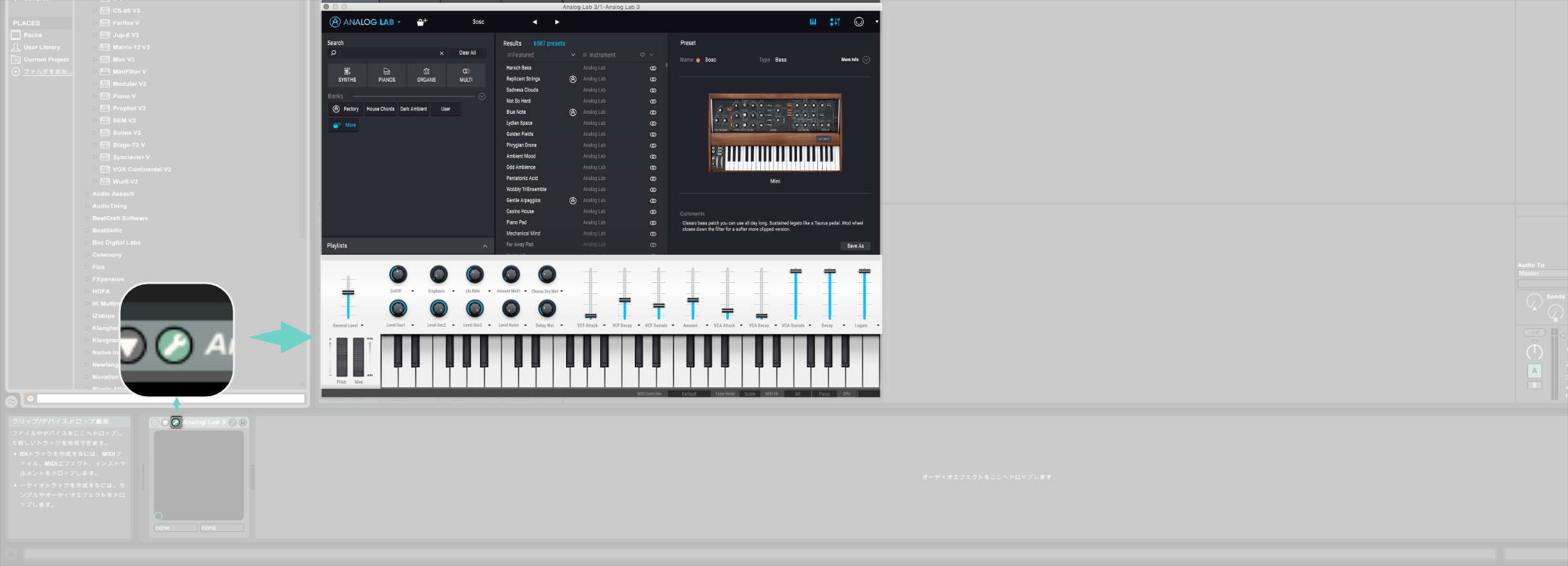
如何在 Studio One 3 中使用軟體插件
在 Studio One 中的 Plug-ins 掛載流程跟 Ableton Live 很像,一樣是採取從 Browser 中拖移插件到音軌中的方式來進行掛載。
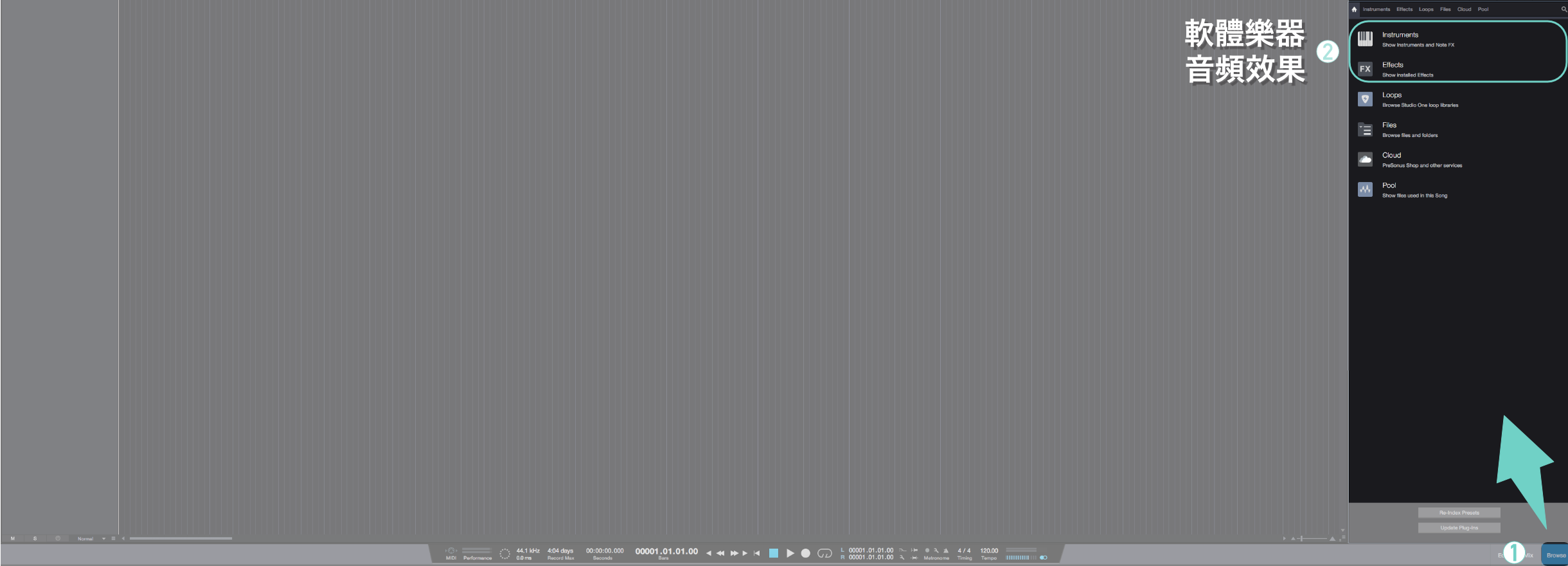
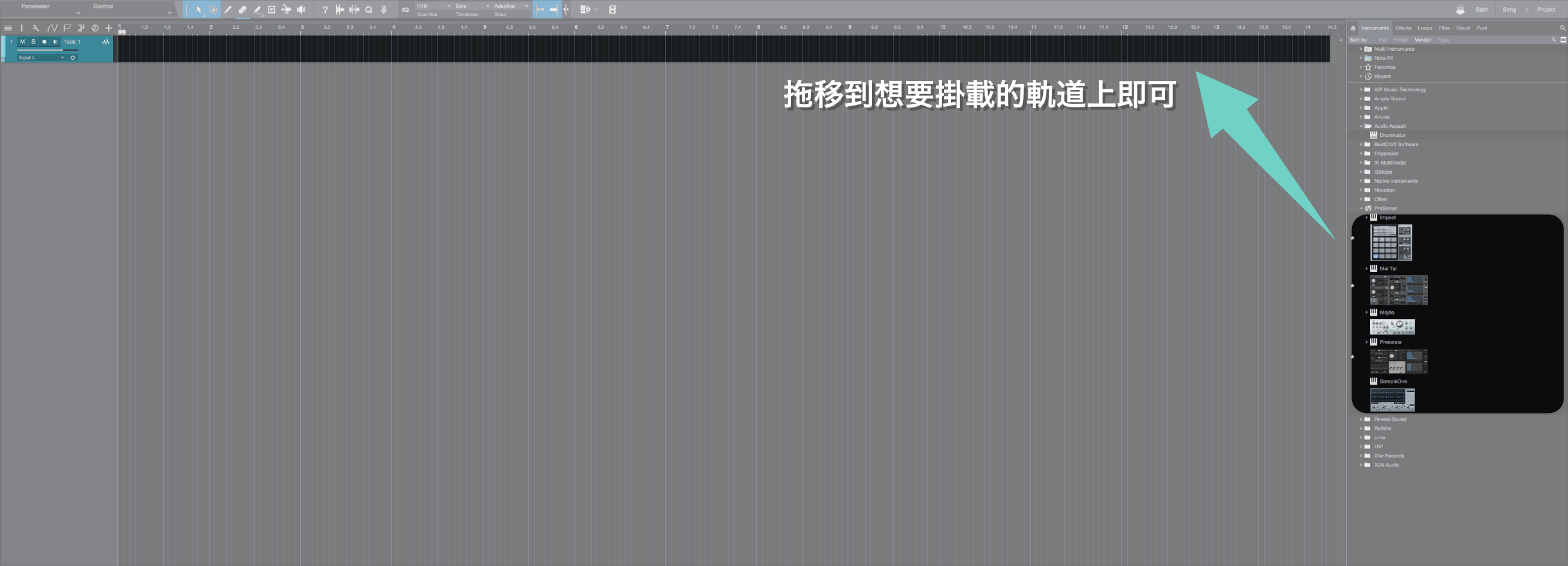
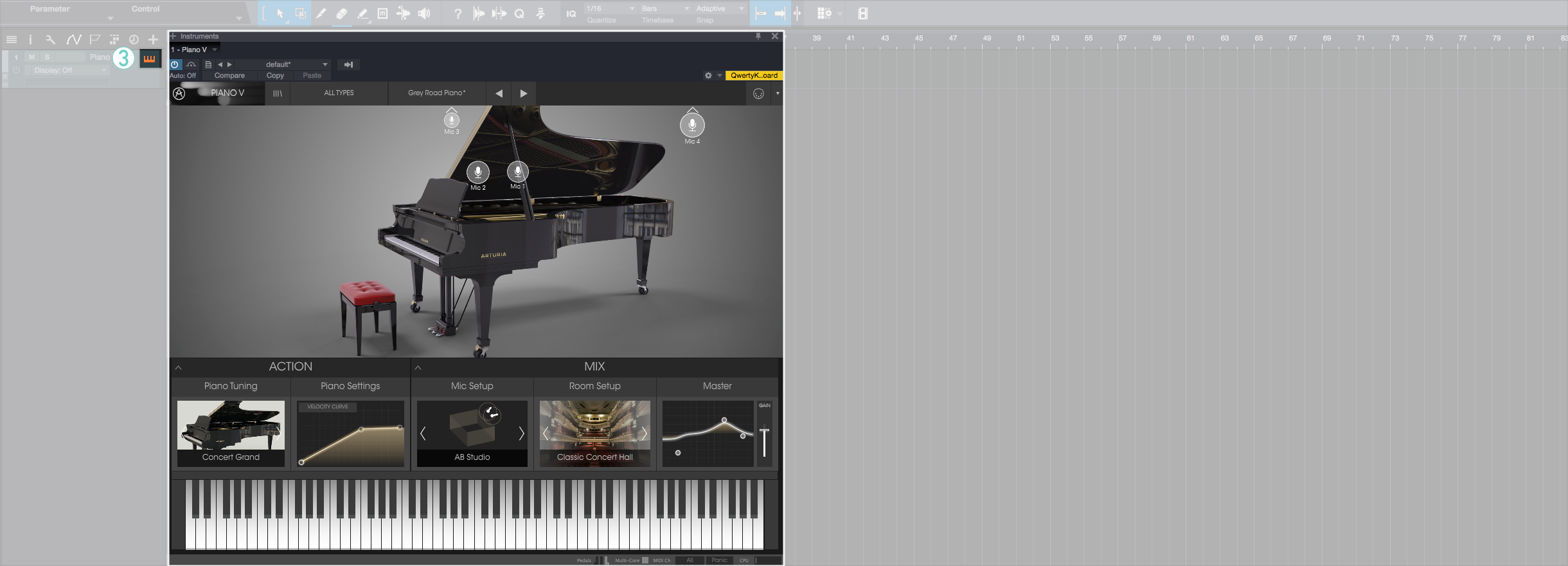
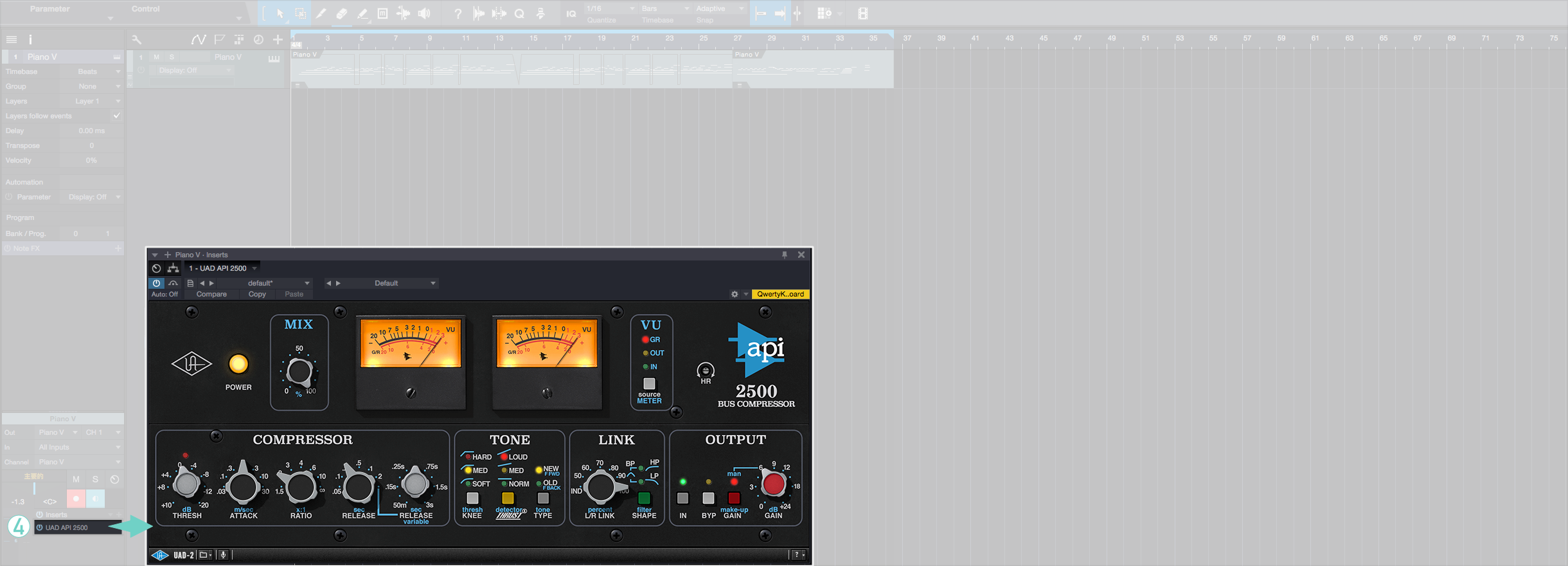
影片說明
總結與補充
以上就是各種軟體之間掛載軟體插件 (Plug-ins)的方法,提供給大家做參考。不管你是用哪一套軟體,只要是腦袋裡有想法,都可以透過這些工具做出你想要的音樂。所以在抉擇時… 可以參考幾點:
Q:
- 你所購買的硬體送的是哪套軟體?
- 取得哪套軟體是最節省預算的?
- 你是錄音的機會比較多,還是用滑鼠、MIDI 鍵盤編曲的機率比較高?
- 你喜歡的音樂類型是哪種風格?
A:
- 例如:Mac 送 GarageBand / PreSonus 送 Studio One / Nektar 送 BITWIG /M-Audio 送 Ableton Live Lite..
- 如果你有 Mac 電腦的話你可以直接從 GarageBand 開始,如果用 PC ( Windows ) 可以先買 錄音介面或是 MIDI 控制鍵盤,順便研究一下他們有沒有送你要的軟體。
- 如果你會樂器需要一個 DAW 軟體來協助你錄音、混音,那我會推薦你使用 Studio One Artist or Professional 版本;如果你不會樂器,想靠著滑鼠點擊音符或是以拼貼的方式來寫歌我會建議你使用 GarageBan or Logic Pro 或是 Ableton Live Lite。
- 如果你喜歡的是 EDM 或是 House Music ..等等的電子音樂,可以試試看 GarageBan or Logic Pro 或是 Ableton Live Lite;如果你喜歡的是 木吉他演奏、藍調、搖滾.. 熱門樂器配置較多的曲風,那也許可以試看看 Studio One 、Cubase 或是 Pro Tools。(但 Cubase 跟 Pro Tools 軟體的專業版本比較貴就是了)
感謝你的閱讀與分享
如果你有任何關於這次主題有關的問題,歡迎在下方的留言版留言給我,也許在未來有時間的話,也會再針對較多人好齊的主題來整理文章、協助大家。(畢竟想寫的主題太多.. 能寫的時間太少..)
還有!「如果你想繼續收看像這類的數位音樂製作相關大小事,或是跟作曲、編曲、錄音、混音..等等的相關資訊」 換迎訂閱我的 網誌 以及 YouTube 頻道、並分享、留言給我一點點鼓勵。
感謝你的收看~
我們下篇文章、影片見。